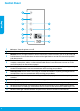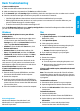Reference Guidelines
9
基本故障排除
如果无法打印:
1. 确保电缆连接牢固。
2. 确保打印机电源接通。开
/
关机按钮将变为亮白色。
3. 如果警示指示灯和墨盒指示灯闪烁,请检查墨盒检修门以确保将其关闭。
4. 检查无线状态指示灯,确保您的打印机已连接到网络。
• 纯蓝色灯代表无线连接已经建立且您可以进行打印。
• 闪烁的指示灯表示无线连接已打开,但打印机未连接到网络。确保您的打印机在无线信号覆盖范围内。
• 如果关闭无线功能,无线状态指示灯将熄灭。
访问
www.hp.com/go/tools
上的
HP
诊断工具网站下载可用于修复常见打印机问题的免费诊断实用程序
(工具)。
MacWindows
确保将打印机设置为您的默认打印设备:
•
Windows 8
:点击屏幕的右上角打开“超级按钮”
栏,单击设置图标,单击控制面板,然后单击查看
设备和打印机。
•
Windows 7
:从
Windows
的开始菜单中,单击设备
和打印机。
•
Windows Vis
ta
:在
Windows
的任务栏上,依次
单击开始、控制面板和打印机。
•
Windows XP
:在
Windows
任务栏上,依次单击
开始、控制面板、打印机和传真。
如果您仍无法打印,请卸载并重新安装软件:
注意:卸载程序会删除所有特定用于该设备的
HP
软件组件。但不会删除与其他产品或程序共享
的组件。
卸载软件的方法:
1. 断开
HP
打印机与计算机间的连接。
2. 打开应用程序:
Hewlett-Packard
文件夹。
3. 双击
HP Uninstaller
。按照屏幕上的说明执行
操作。
检查打印队列:
1. 在系统首选项中,单击打印和扫描(在
OS X v10.6
中为打印和传真)。
2. 单击打开打印队列。
3. 单击打印作业将其选取。
4. 使用下列按钮管理打印作业:
• 删除:取消选取的打印作业。
• 重新开始:继续执行暂停的打印作业。
5. 进行了任何更改后,再次尝试打印。
重新启动计算机和打印机:
1. 重新启动计算机。
2. 重新启
动打印机。
a. 关闭打印机并拔下电源线。
b. 等待一分钟,然后再插上电源线,并启动
打印机。
声明
Windows XP
、
Windows Vista
、
Windows 7
和
Windows 8
是
Microsoft Corporation
在美国的
注册商标。
确保勾选了打印机旁边的圆圈。如果您的打印机
没有被选定为默认打印机,请右键单击打印机图标,
然后从菜单中选择设为默认打印机。
如果您仍无法打印,或软件安装失败,请:
1. 将
CD
从
CD/DVD
驱动器中取出,然后断开
USB
数据线与计算机间的连接。
2. 重新启动计算机。
3. 将打印机软件
CD
插入
CD/DVD
驱动器,然后按照
屏幕说明来安装打印机软件。请勿在没有提示的
情况下连接
USB
数据线。
4. 安装完毕之后重新启动计算机。
安装软件的方法:
1. 连接
USB
数据线。
2. 将
HP
软件
CD
插入
CD/DVD
驱动器。
3. 在桌面上,打开
CD
,然后双击
HP Installer
。
4. 按照屏幕上的说明和
HP
打印机随附的印刷版
安装说明执行操作。
简体中文